- Müəllif Abigail Brown [email protected].
- Public 2024-01-07 19:00.
- Son dəyişdirildi 2025-01-24 12:02.
Bilmək lazımdır
- Dəyişikliyi hesablayın: =VAR. S yazın(diferensiyanın görünməsini istədiyiniz xanaya yazın və daxil ediləcək xanalar diapazonunu daxil edin. yazın).
- Reqressiya Təhlilini Hesablayın: Analysis TookPack Əlavəsini quraşdırın. Data nişanına keçin və Data Analizi > Reqressiya > OK seçin.
- Y dəyişənləri ilə xana diapazonunu Daxiletmə Y Aralığı sahəsində daxil edin. X dəyişənlərinin xana diapazonunu Input X Range xanasına daxil edin. Çıxış yerini seçin.
Bu məqalə Windows və Mac üçün Excel-də Variasiyanın necə hesablanacağını və Reqressiya Analizinin necə aparılacağını izah edir. Buraya Excel Online-da reqressiya təhlilinin aparılması ilə bağlı məlumatlar daxildir. Bu fərq funksiyaları Windows-da Excel 2019, Excel 2016 və Excel 2010-da işləyir; MacOS-da Excel 2016 və Excel 2011; Android və iOS-da Microsoft Excel, eləcə də Microsoft 365.
Nümunə və ya Əhali Fərqini Hesablayın
Excel dispersiyanı hesablamaq üçün funksiyalar təqdim edir və reqressiya təhlilini aktivləşdirən əlavələri dəstəkləyir.
Varians ədədlər toplusunun ədədlərin ortasından nə qədər geniş şəkildə ayrıldığını göstərir. Dispersiya hesablamalarını müqayisə edərkən, dispersiya nə qədər yüksək olarsa, məlumat dəstindəki nömrələr bir o qədər geniş yayılmışdır. Məsələn, 0 fərqi seçilmiş məlumat dəstindəki bütün nömrələrin eyni olduğunu göstərir. (Standart kənarlaşma variasiyanın kvadrat köküdür və həmçinin məlumat dəstinin necə yayılacağını ölçür.) Siz Excel-də istənilən ədədlər toplusunda variasiya işlədə bilərsiniz.
-
Varisiyanı hesablamaq istədiyiniz xanaya yazın: =VAR. S(
VAR. S funksiyası məlumat dəstinin bütün populyasiya deyil, nümunə olduğunu güman edir.
-
Sonra B2:B11 kimi daxil ediləcək xanalar diapazonunu daxil edin. (Əgər istəyirsinizsə, xana aralığını seçmək üçün klikləyə və ya klikləyə bilərsiniz.)
-
Sonra yazın: )

Image
Nəticə xanada göstərilir. Tənlik belə görünməlidir: =VAR. S($B$2:$B$11)
Tam əhali məlumat dəsti ilə işlədiyinizə əminsinizsə, alternativ olaraq VAR. P funksiyasından istifadə edə bilərsiniz. Bu belə görünür: =VAR. P($B$2:$B$11)
Windows və ya macOS-da Excel-də Reqressiya Analizini işlədin
Reqressiya təhlili dəyişənlər arasındakı əlaqəni anlamağa kömək edir. O, bir dəyişənin digərinə statistik cəhətdən əhəmiyyətli şəkildə təsir edib-etmədiyini və necə təsir etdiyini riyazi olaraq müəyyən edən təhlili təmin edir. Excel-də reqressiyanı həyata keçirmək üçün sizə iki ədəd dəst lazımdır, onlardan biri Y dəyişəni, digəri isə X dəyişəni kimi xidmət edir. Çox vaxt bu nömrələr iki bitişik sütuna daxil edilir.
Windows və ya macOS sistemlərində reqressiyaları işə salmaq üçün Excel üçün Analysis ToolPak əlavəsini quraşdırmalısınız. Alətlər Paketi Windows sistemlərində Excel 2007 və ya daha yeni versiyalarda, MacOS sistemlərində Excel 2016 və ya daha yeni versiyalarda işləyir.
Windows-da Microsoft Excel-in son versiyalarında Excel-də axtarış qutusuna add-in yazın və enter düyməsini basın. Add-in sözlərinin solunda dişli ilə nəticə verin. (Windows-da Excel-in digər versiyaları üçün Fayl > Seçimlər > Əlavələr seçin Sonra İdarə et xanasında Excel seçin Əlavələr və Go) Sonra, Analiz AlətPaketi yanındakı onay qutusunu seçin, sonra OK seçin
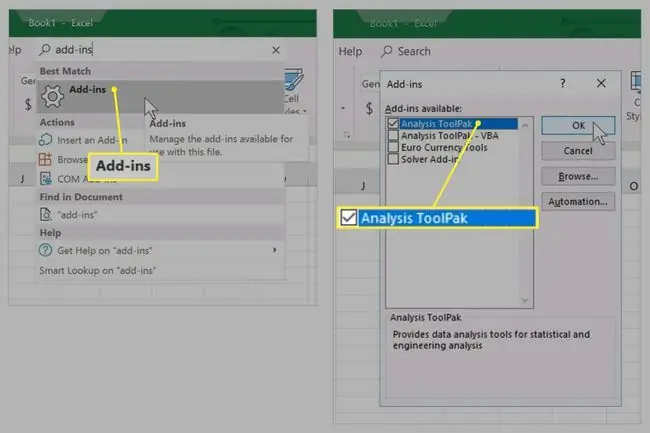
Excel'in macOS versiyalarında Tools > Excel Add-ins seçin. Sonra Analysis ToolPak yanındakı qeyd qutusunu seçin və OK seçin.
Təhlil Alətlər Paketini quraşdırmanın əlavə üsulları üçün Microsoft-un Excel-də Analiz Alətlər Paketini Yükləmə yardım səhifəsini izləyin. Quraşdırıldıqdan sonra ToolPak sizə məlumat təhlili alətlərinə giriş imkanı verir.
-
Data nişanını seçin, sonra Analiz sahəsini axtarın və Data Analizi seçin.

Image -
Siyahıdan Reqressiya seçin və sonra OK seçin.

Image -
Daxiletmə Y diapazonu sahəsində Y dəyişənlərini ehtiva edən xanalar diapazonunu daxil edin (və ya seçin). Məsələn, bu $B$2:$B$10 ola bilər.

Image -
Input X Range sahəsində X dəyişənlərini ehtiva edən xanalar diapazonunu daxil edin (və ya seçin). Məsələn, bu $A$2:$A$10 ola bilər.

Image - İstəyə görə, Etiketlər üçün xananı seçin və ya göstərilən reqressiya hesablama seçimlərində istədiyiniz hər hansı digər düzəlişləri edin.
-
Çıxış seçimləri bölməsində çıxış yerini seçin. Çox vaxt siz New Worksheet Ply: düyməsini seçmək istəyərsiniz, eyni zamanda qutunu doldurulmamış qoyursunuz.

Image - Seçin OK.
Reqressiya nəticələri yeni vərəqdə göstərilir.
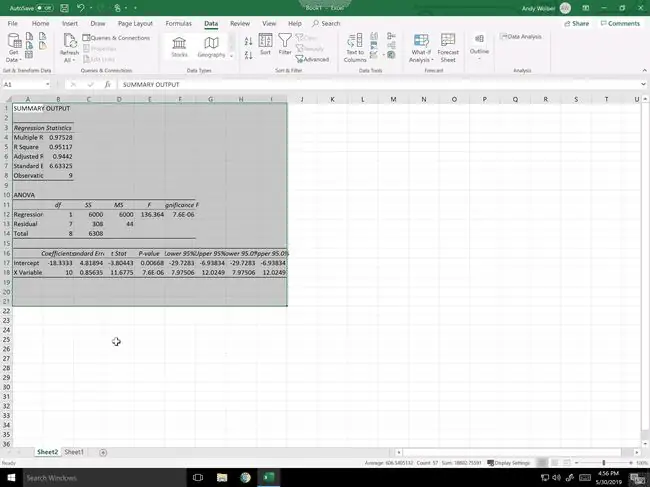
Excel Online-da Reqressiya Analizi işlədin
Bir iPad-də Safari brauzeri də daxil olmaqla brauzerdə əlavənin köməyi ilə Excel-də onlayn xətti reqressiya edə bilərsiniz.
- Excel Online-dan istifadə edərək brauzerdə verilənlərinizlə Excel cədvəlini açın.
-
Seçin Daxil et > Ofis Əlavələri.

Image - Göstərilən axtarış qutusuna “ XLMiner Analysis ToolPak” yazın və enter düyməsini basın.
-
Ekranın sağ tərəfində bir neçə potensial məlumat aləti əlavə etmək üçün XLMiner Analysis ToolPak ekranında Əlavə seçin.

Image -
XLMiner Analysis ToolPak menyusunda Xətti Reqressiya seçin.

Image -
Daxiletmə Y diapazonu sahəsində Y dəyişənlərini ehtiva edən xanalar diapazonunu daxil edin (və ya seçin). Məsələn, bu B2:B11 ola bilər.

Image -
Input X Range sahəsində X dəyişənlərini ehtiva edən xanalar diapazonunu daxil edin (və ya seçin). Məsələn, bu A2:A11 ola bilər.

Image - İstəyə görə, Etiketlər qutusunu seçin və ya göstərilən reqressiya hesablama seçimlərində istədiyiniz hər hansı digər düzəlişləri edin.
-
Çıxış Aralığı üçün, Excel sənədinizdəki digər məlumatların əhatə dairəsindən kənarda olmasını təmin etmək üçün vərəqinizin sağında və ya aşağısında kifayət qədər uzaq olan xana yeri seçin. Məsələn, bütün məlumatlarınız A-C sütunlarındadırsa, çıxış diapazonuna F2 daxil edə bilərsiniz.

Image - Seçin OK.
Reqressiya nəticələri seçdiyiniz xanadan başlayaraq Excel cədvəlinizdə göstərilir.






